چگونه یک قاب در اتوکد ایجاد کنیم
یک قاب یک عنصر واجب یک ورق یک طراحی کاری است. شکل و ترکیب چارچوب توسط هنجارهای سیستم یکپارچه برای اسناد طراحی (ESKD) اداره می شود. هدف اصلی قاب شامل اطلاعات مربوط به نقاشی (نام، مقیاس، خواننده، یادداشت و سایر اطلاعات) است.
در این درس ما در مورد چگونگی ایجاد یک قاب در هنگام رسم در AutoCAD نگاه خواهیم کرد.
محتوا
چگونه یک قاب در اتوکد ایجاد کنیم
موضوع مرتبط: نحوه ایجاد ورق در اتوکد
قرعه کشی و بارگذاری
روش بی اهمیت ترین برای ایجاد یک قاب این است که آن را در یک زمینه گرافیکی با استفاده از ابزارهای رسم، دانستن ابعاد عناصر قرعه کشی کنید.
ما در این روش متواضع نخواهیم بود. فرض کنید که ما قبلا چارچوب فرمت های مورد نیاز را کپی یا دانلود کرده ایم. ما درک می کنیم که چگونه آنها را به نقاشی اضافه کنیم.
1. فریم متشکل از چند خط باید به عنوان یک بلوک نمایش داده شود، یعنی تمام اجزای آن (خطوط، متون) باید یک شی واحد باشند.
درباره بلوک ها در اتوکد بیشتر بدانید: بلوک های پویا در اتوکد
2. اگر می خواهید در قالب یک جعبه فرمت آماده تهیه کنید، "Insert" - "Block" را انتخاب کنید.
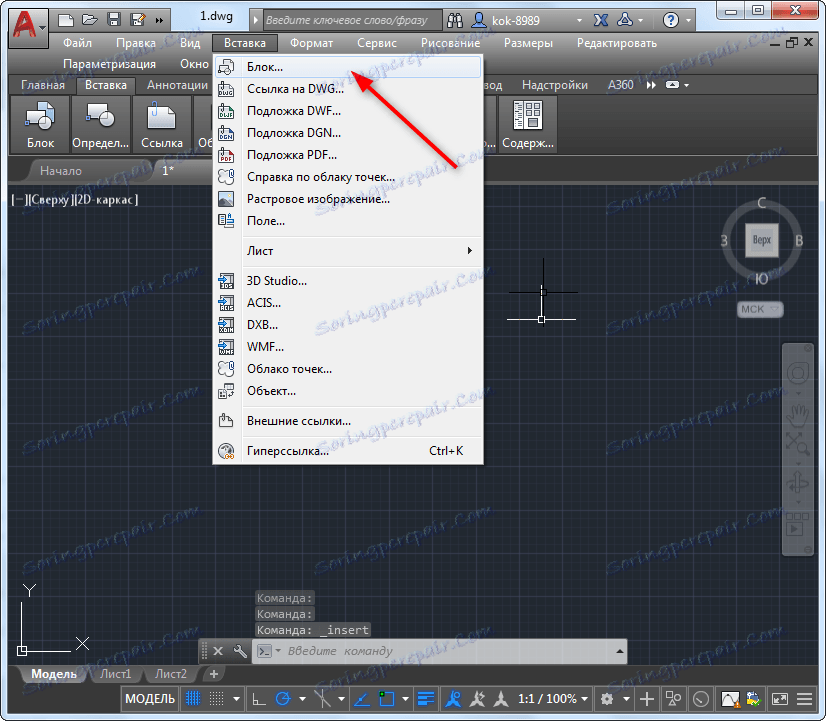
3. در پنجره ای که باز می شود، روی دکمه فهرست کلیک کنید و فایل را با فریم پایان یافته باز کنید. روی OK کلیک کنید.
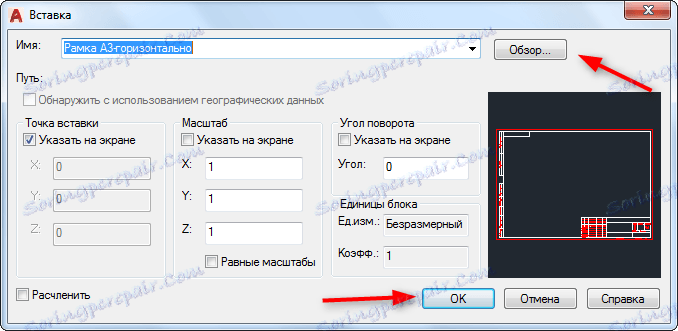
4. نقطه درج بلوک را تعیین کنید.
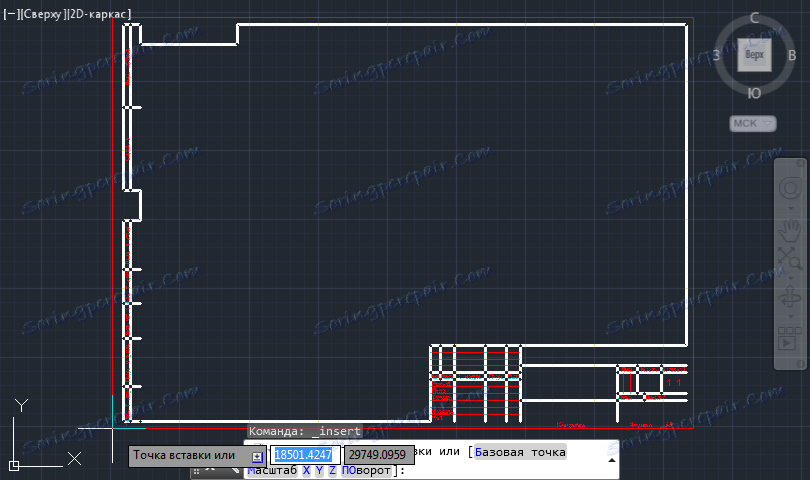
اضافه کردن قاب با استفاده از ماژول SPDS
یک راه پیشرفته تر برای ایجاد یک چارچوب در اتوکد را در نظر بگیرید. در آخرین نسخه های این برنامه یک ماژول ساخته شده در SPDS وجود دارد که اجازه می دهد تا نقشه ها را مطابق با الزامات GOST تهیه کنیم. چارچوب فرمت های ساخته شده و کتیبه های پایه بخشی جدایی ناپذیری است.
این علاوه بر این، کاربر را از رسم فریم های دستی و جستجوی آنها در اینترنت صرفه جویی می کند.
1. در قسمت "SPDS" در قسمت "Format ها"، روی "Format" کلیک کنید.
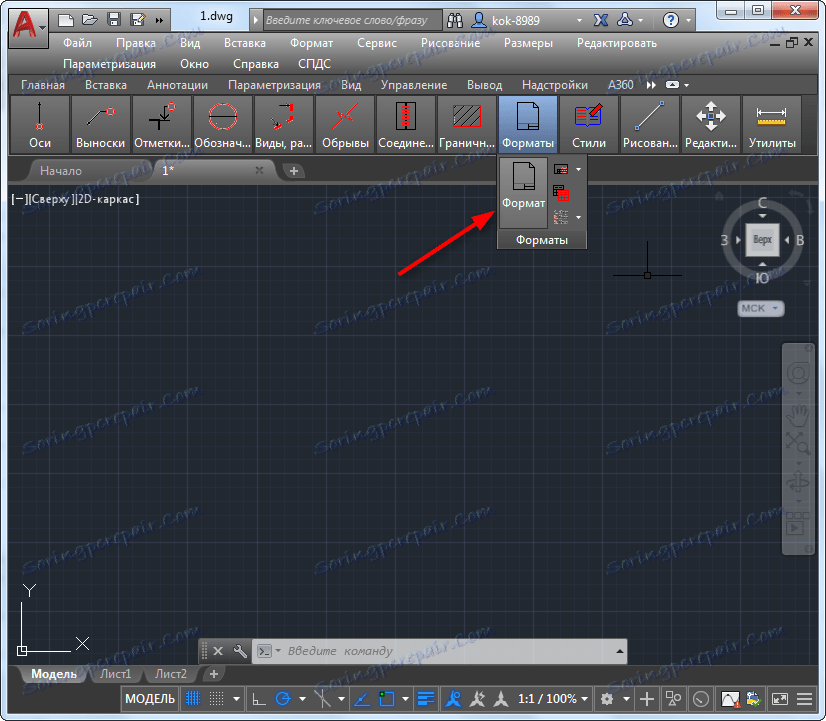
2. یک قالب برگ مناسب را انتخاب کنید، به عنوان مثال، "چشم انداز A3". روی OK کلیک کنید.
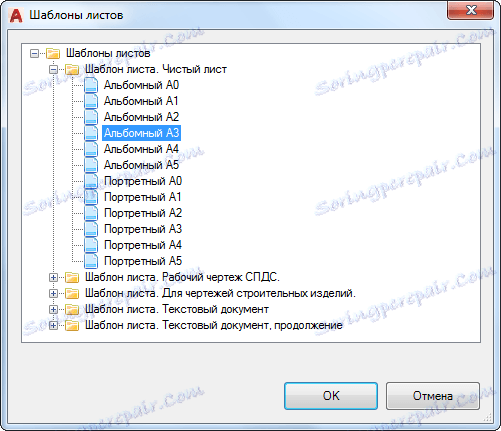
3. نقطه ورود را در فیلد گرافیکی مشخص کنید و کادر فورا بر روی صفحه ظاهر می شود.

4. کپی اصلی با اطلاعات مربوط به نقاشی وجود دارد. در بخش "فرمت"، "عنوان بلوک" را انتخاب کنید.
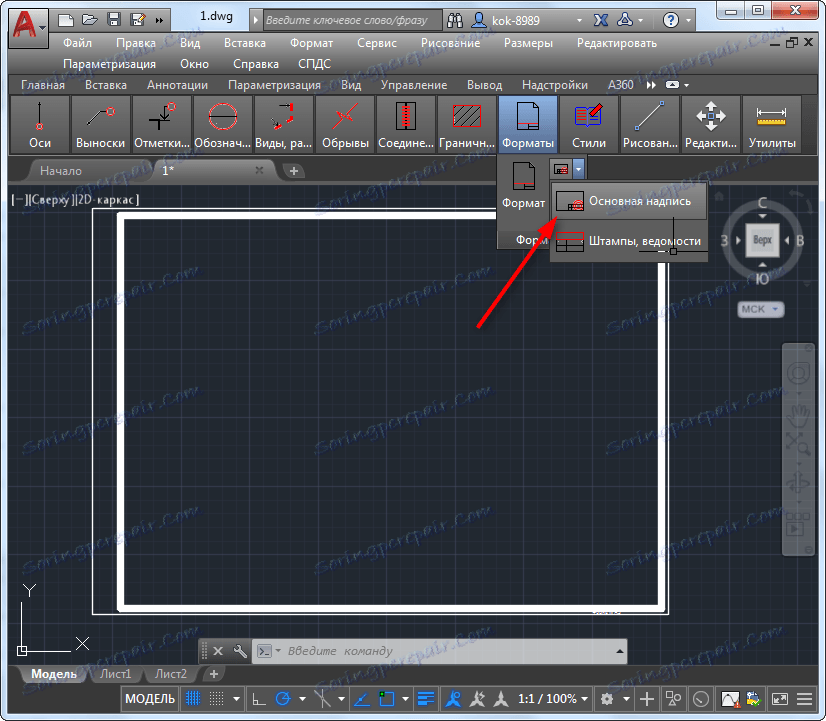
5. در پنجره ای که باز می شود، نوع مناسب برچسب را انتخاب کنید، به عنوان مثال، "کپی اصلی برای نقاشی SPDS". روی OK کلیک کنید.
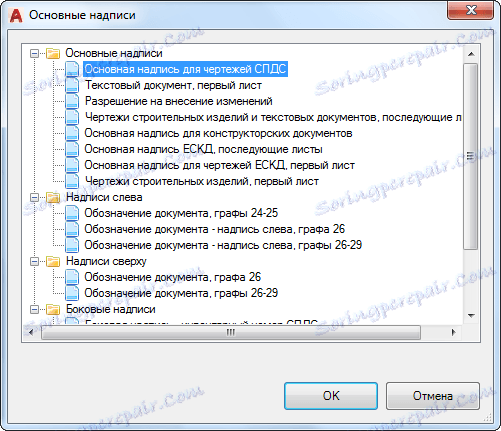
6. نقطه ورود را انتخاب کنید.
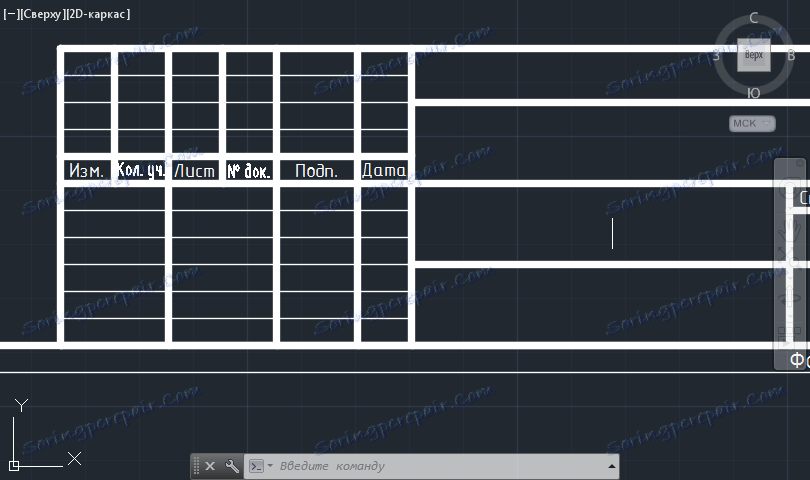
بنابراین، می توان نقاشی را با تمام تمبر ها، جداول، مشخصات و اظهارنظری ها پر کرد. برای وارد کردن داده ها به یک جدول، به سادگی آن را انتخاب کنید و روی سلول مورد نظر دوبار کلیک کنید و سپس متن را وارد کنید.
درسهای دیگر: نحوه استفاده از اتوکد
بنابراین، ما چند راه را برای اضافه کردن یک قاب به فضای کاری AutoCAD در نظر گرفته ایم. بهتر است و سریع به درستی با اضافه کردن یک قاب با استفاده از ماژول SPDS تماس بگیرید. توصیه می کنیم از این ابزار برای اسناد طراحی استفاده کنید.